安装简要说明
CentOS是Linux当下流行的一个发行版本,非常受欢迎,由于大部分培训机构和网络上的课程都是围绕CentOS 7.6这个版本开展的,但是大部分培训机构并没有详细的介绍过CentOS 7.6安装过程,也导致一部分学员离开培训机构后不会安装。
今天我分享个详细的安装教程给大家,教大家如何正确、完整的安装CentOS 7.6系统,在VMware虚拟机下进行!建议使用VMware 12以上版本来安装CentOS系统!
下载简要说明
CentOS系统的镜像可在其官方直接下载,开源项目
VMware Workstation 16 Pro虚拟机直连下载![]() https://download3.vmware.com/software/WKST-1623-WIN-New/VMware-workstation-full-16.2.3-19376536.exe
https://download3.vmware.com/software/WKST-1623-WIN-New/VMware-workstation-full-16.2.3-19376536.exe
CentOS系统各版本镜像地址
https://url10.ctfile.com/d/32398110-57907143-9ef3a2?p=2472
密码:2472
安装方法/步骤
【1】新建虚拟机>>点击右上角的“文件”然后找到“新建虚拟机”选项;
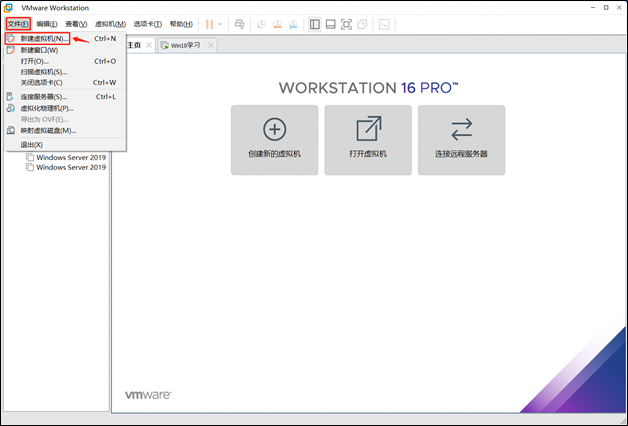
2、选择第一项【典型…】点击【下一步】>>然后再选择最后一项【稍后安装操作系统】点击【下一步】
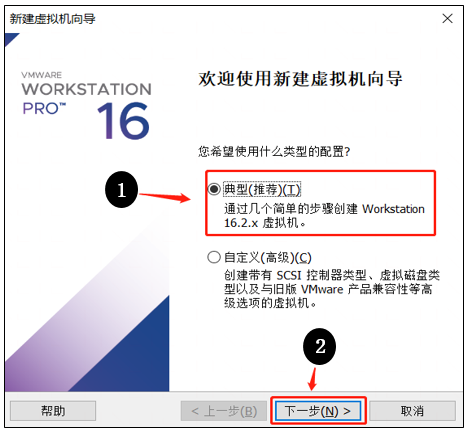
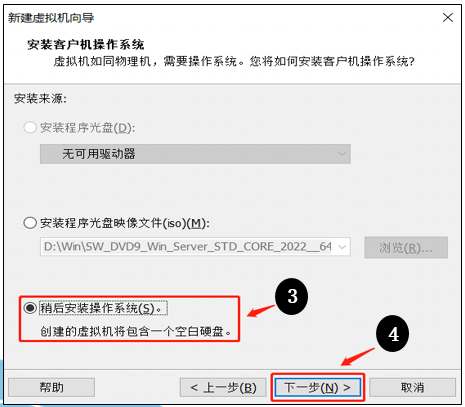
3、系统类型选择【Linux(L)】然后点击版本处的箭头按钮选择【CentOS 7 64位】即可>>最后点击【下一步】
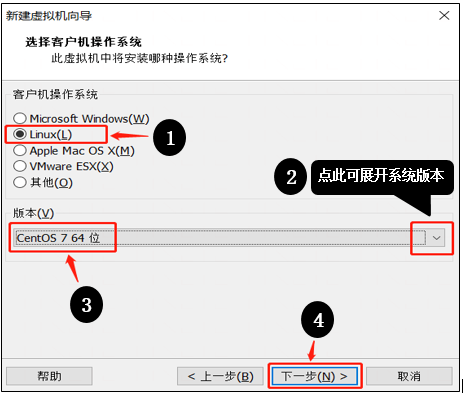
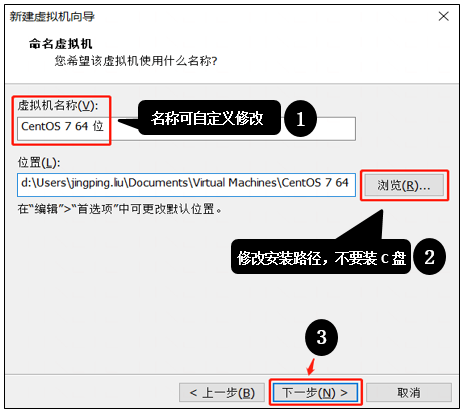
4、设置磁盘大小,建议将磁盘大小设置在30GB以上,然后选择【将虚拟磁盘储存为单个文件】选项,点击【下一步】再点击【自定义硬件】选项
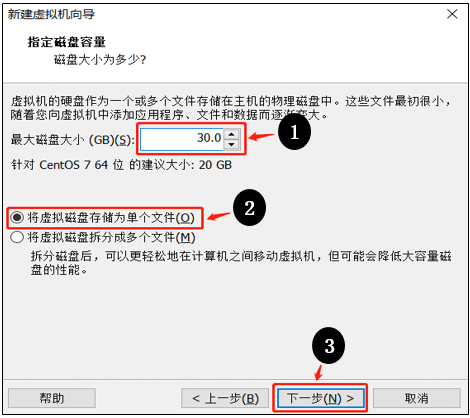
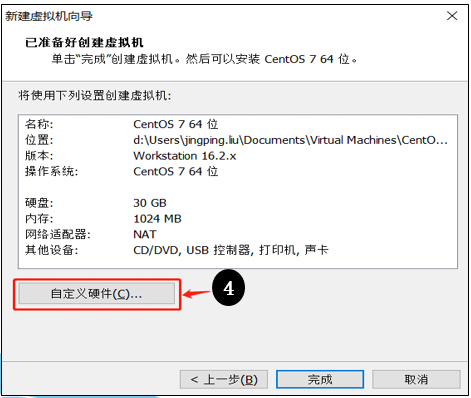
5、硬件配置,这里根据你们物理机的情况来设置,以下仅供参考!
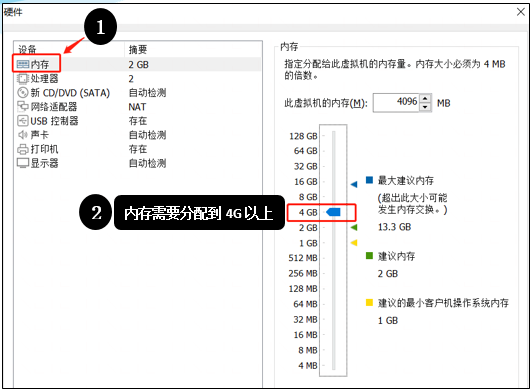
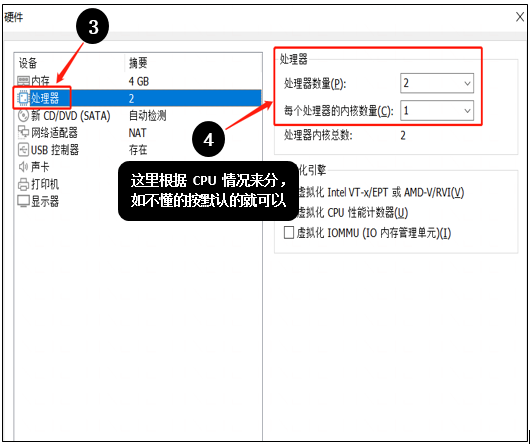
6、不要选物理驱动器,因为大部分笔记本都没有光驱,这里选择【使用ISO镜像文件】来安装系统,具体操作如下。
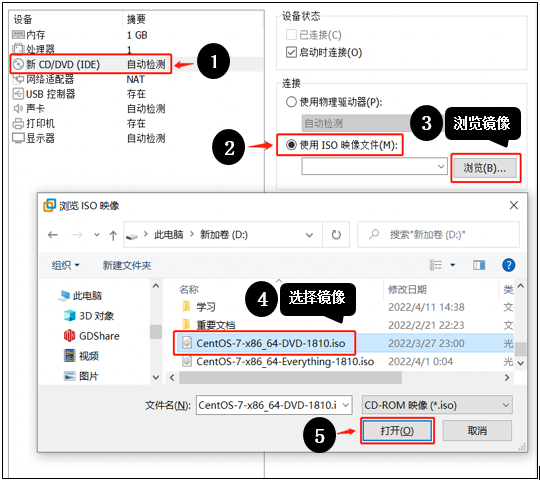
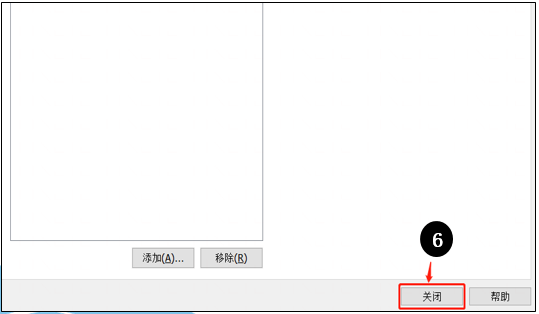
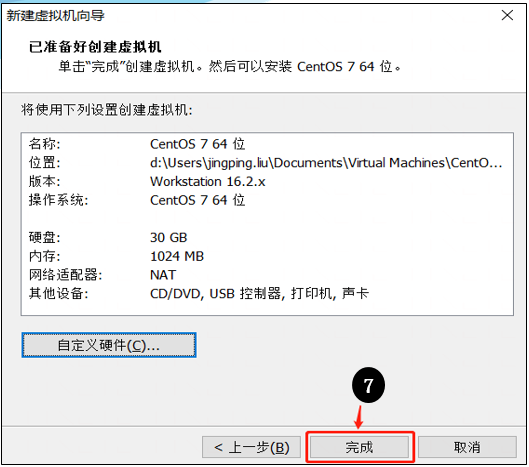
7、开启虚拟机,用鼠标点击一下虚拟机屏幕,然后按下键盘的上下键来选择【Install CentOS 7】选项;
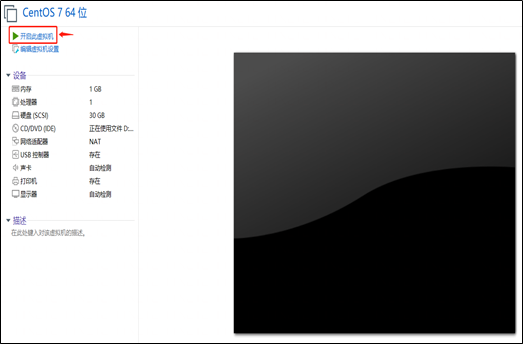
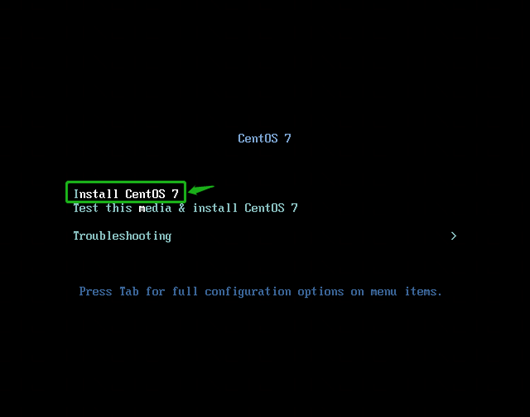
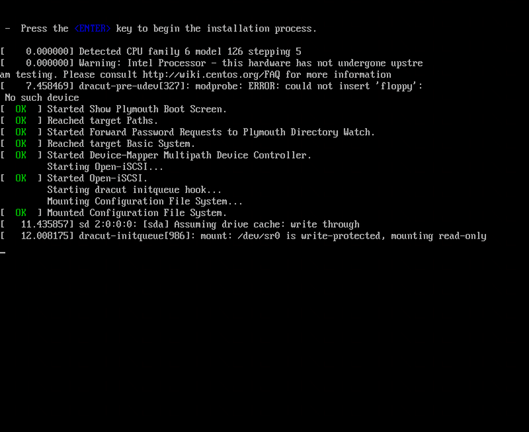
8、选择安装语言,英文水平高的默认即可,否则建议选简体中文页面来安装系统;
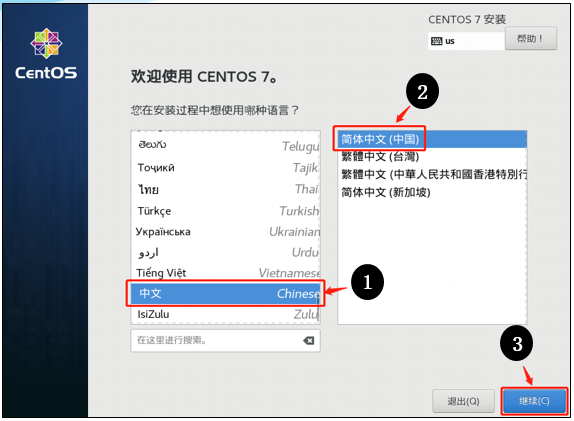
9、确认一下日期时间,时钟为亚洲上海,这个就是北京时间,信息确认无误后点击【完成】即可;
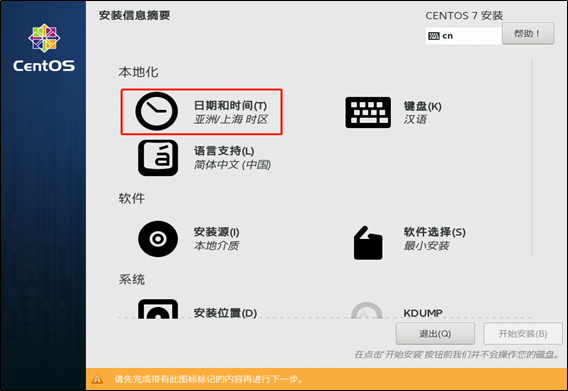
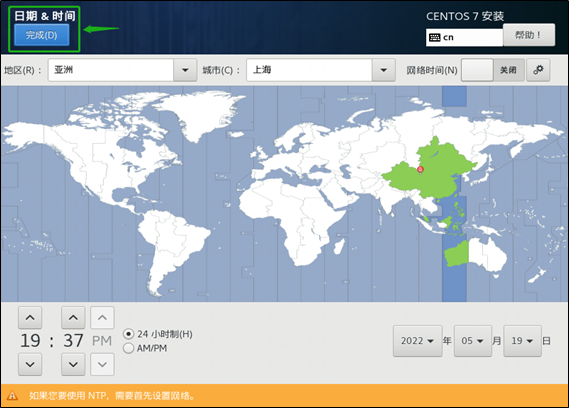
10、键盘和语言支持默认即可,安装源必须是【本地介质】>>软件选择为【最小安装】>>本教程主要教大家如何安装命令行模式的CentOS系统,既没有可视化页面的窗口模式,所以选最小化安装;
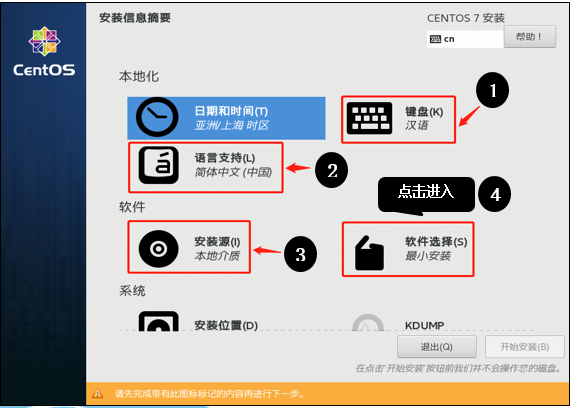
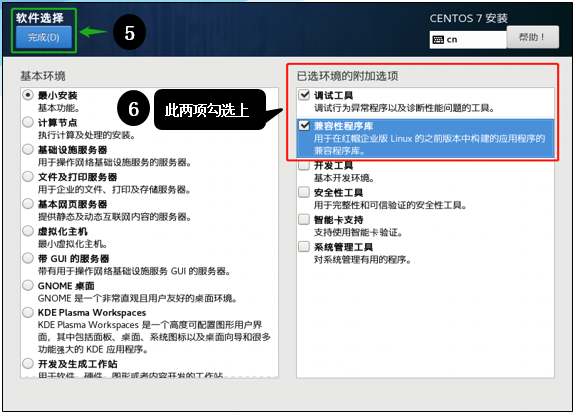
11、点击【安装位置】手动设置一下分区,不要用自动分区的;
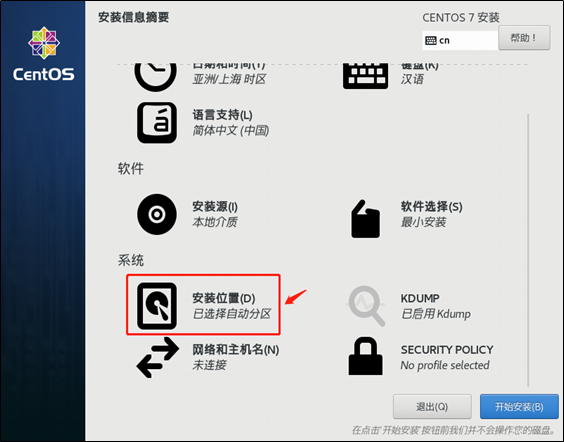
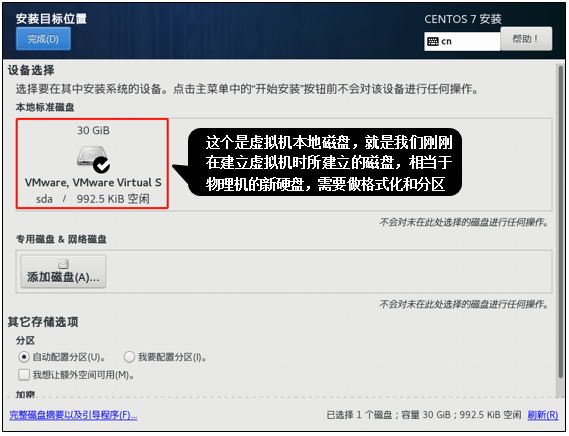
12、选择【我要配置分区】选项,然后点击【完成】即可进入配置页面;
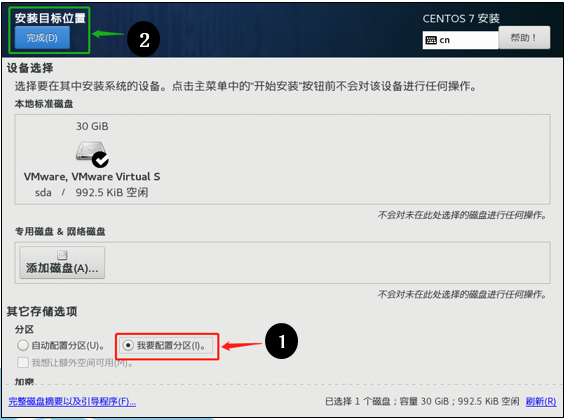
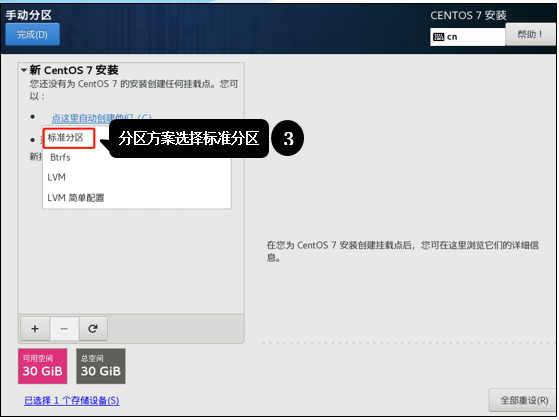
13、点击【+】号添加新挂载点,也就是分区的意思!
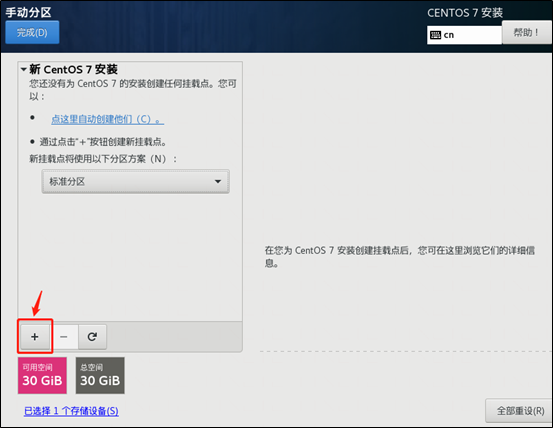
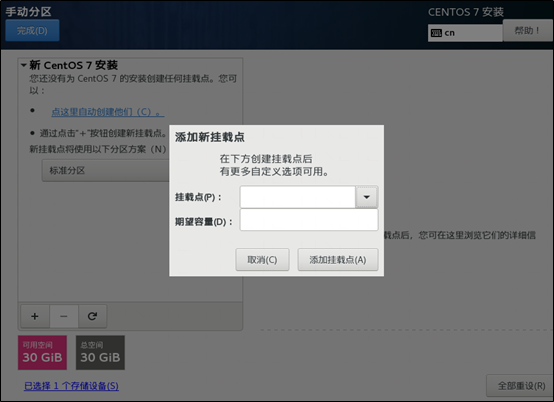
14、这里只做简单分区,首先添加/boot分区
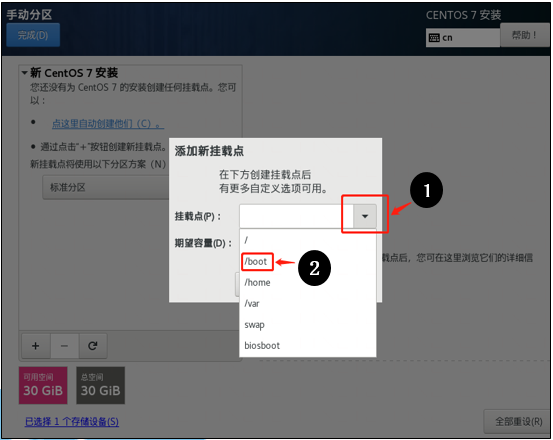
/boot分区的作用
主要保存我们启动Linux操作系统的时的那个引导文件,就是保证系统能正常启动的那个引导文件,如果引导文件损坏,系统则无法启动!/boot分区就是存放那个引导文件的分区,这个分区的容量一般设置200M到300M大小即可,无需那么大!
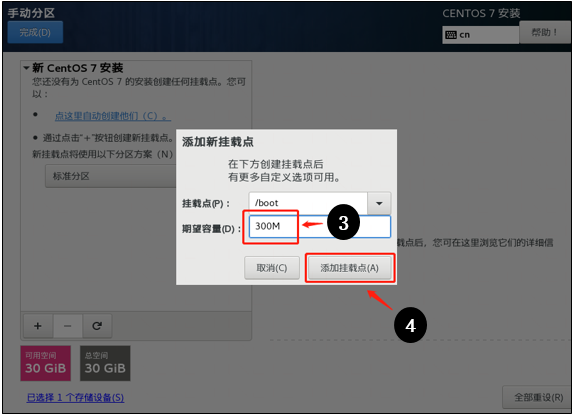
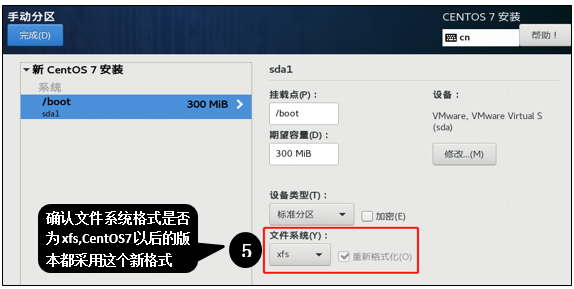
15、添加swap分区
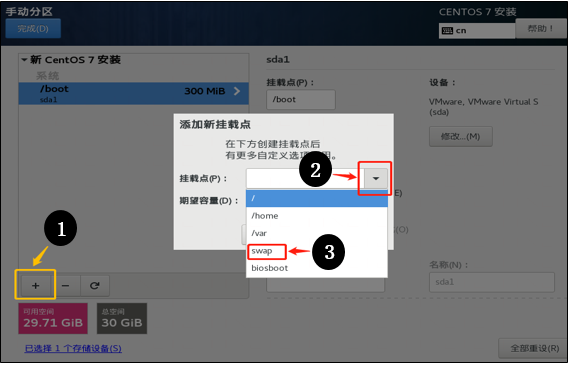
Swap分区的作用
Swap分区也叫交换分区,类似于 Windows系统的虚拟内存,它的主要作用是当我们计算机的物理内存条内存不足时,这时系统就会去使用 Swap这个分区里面的空间来继续运行计算机。这个分区的容量其实就是从硬盘里边划分出来的,而硬盘对文件的读取速度是远比不上内存条的,所以 Swap分区对文件的读取速度也就是比硬盘稍微快一些而已,这个分区一般情况下是使用不到的,除非你服务器的物理内存不足了,所以这个分区的空间容量也不用设置那么大,4G到8G即可。

16、添加根分区/>>这个分区是存放软件安装目录、用户组目录和Linux系统文件的,相当于Window系统的系统盘和应用盘那些,将剩余的所以容量分配到根分区即可!
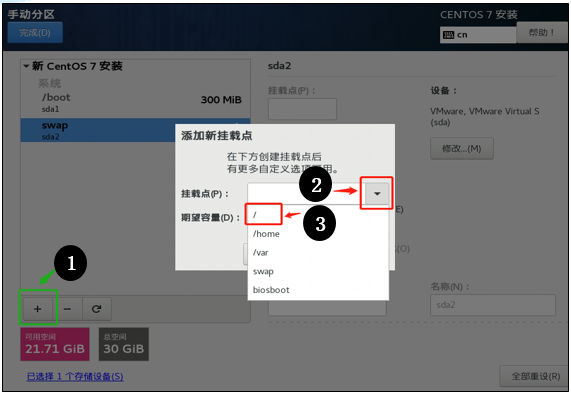
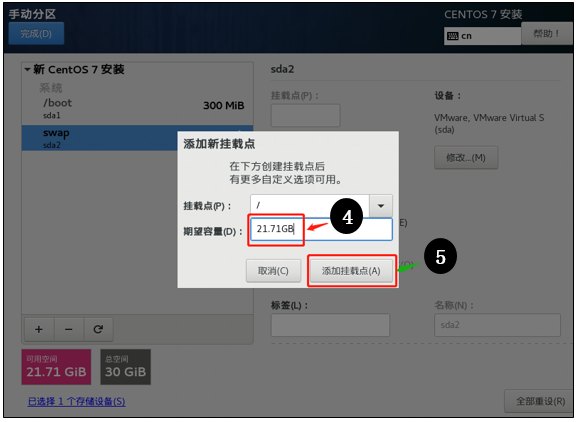
17、分区配置完后点击【完成】选项,磁盘空间会自动格式化,格式化完后手动点击【接受更改】即可;
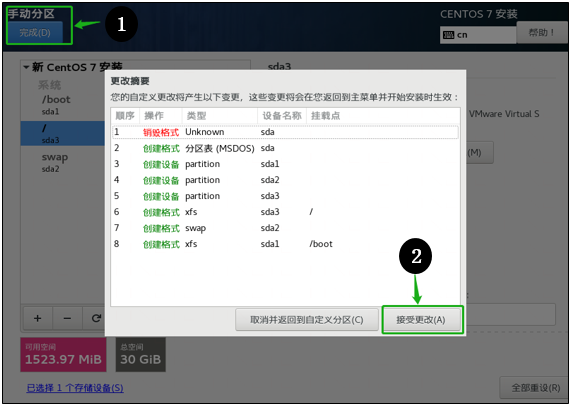
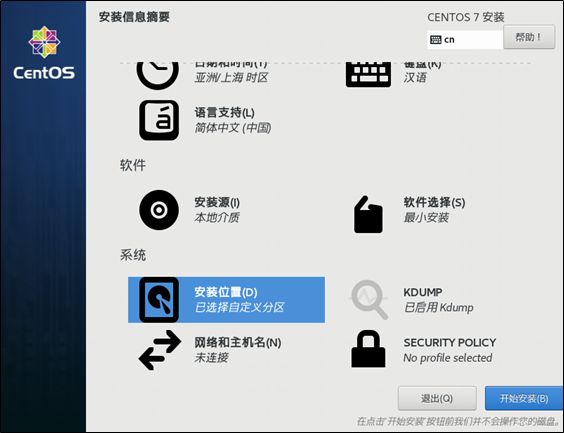
18、将KDUMP禁用,这个功能是内核奔溃的转存机制,一般是底层开发工程师用的,这里我们用不着;
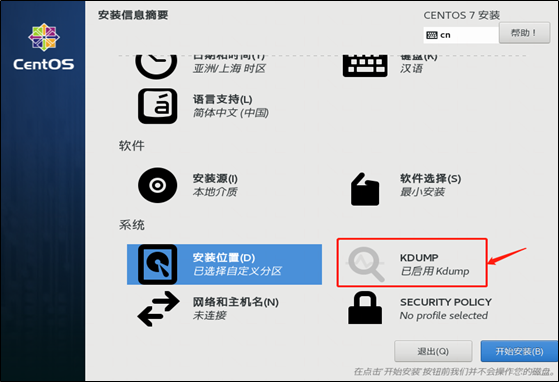
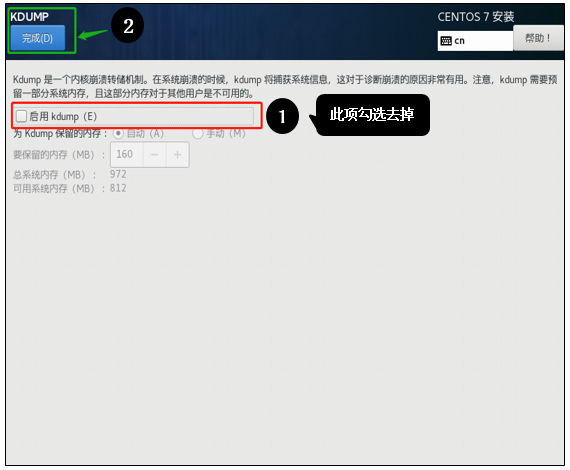
19、配置网络和主机名
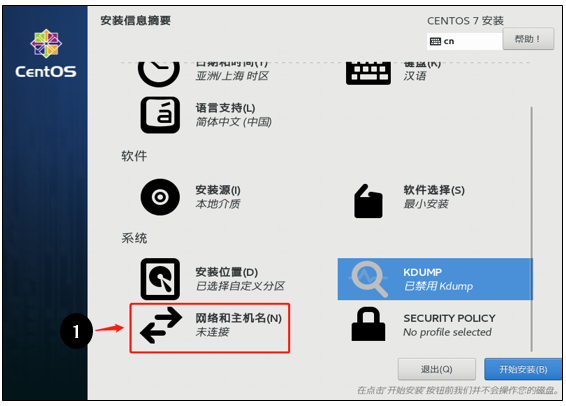

20、点击【开始安装】即可!
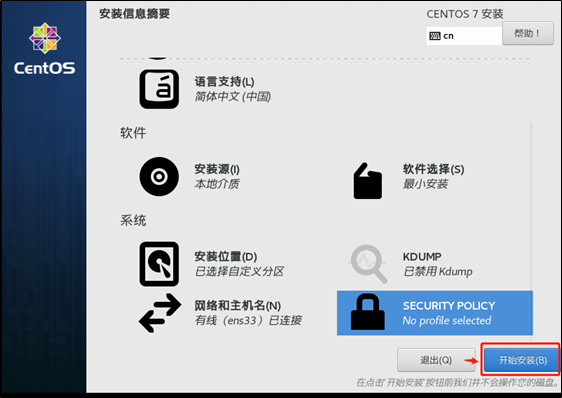
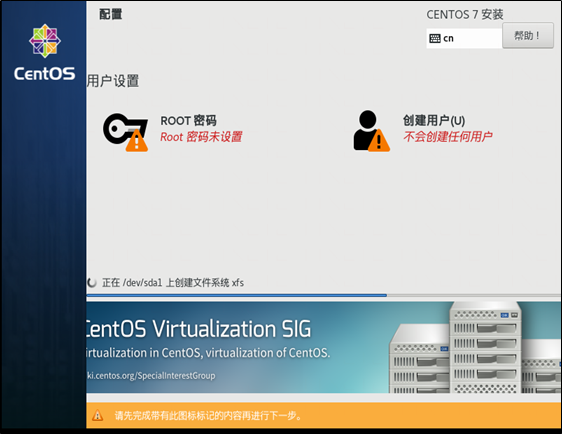
21、设置ROOT密码,密码强度没要求,只是实验的话设置成123456即可;

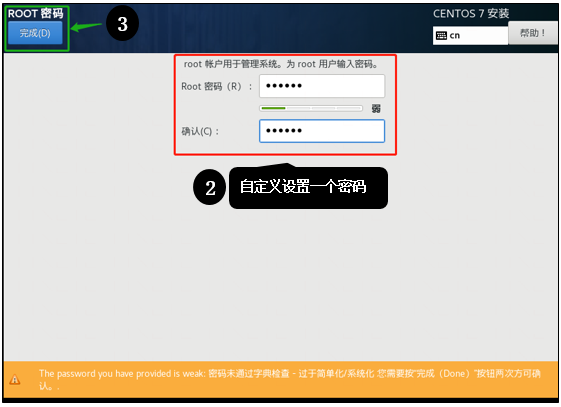

22、系统安装完后点击【重启】
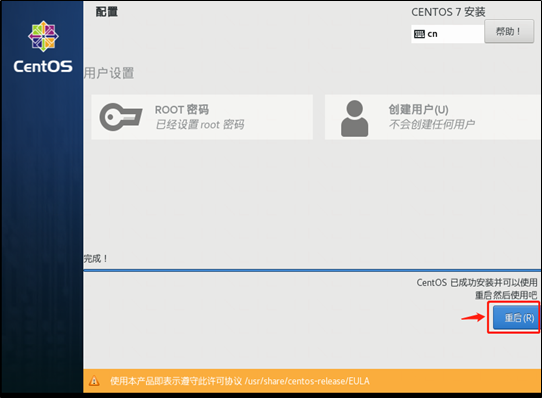
23、系统重启后输入用户名和密码登录即可,由于这里没有设置普通用户,只有Root用户!所以用Root用户登录系统!
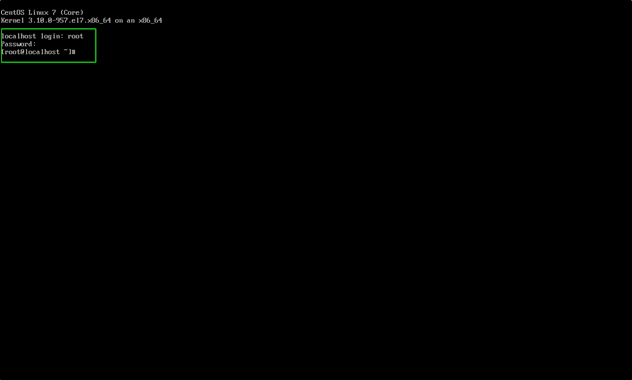
注意事项
Linux命令行内输入密码时是看不到*号的,如果输入到一般不记得密码,可以按下回车,想起密码
后再回来输入密码!

























 1264
1264











 被折叠的 条评论
为什么被折叠?
被折叠的 条评论
为什么被折叠?








